横向|word怎么设置横向页面 word横版怎么设置
时间:2024/4/16作者:未知来源:盾怪网教程人气:
- [摘要]软件等级:更新时间:2017-11-30版本号:v1.0.0.1 极速Office2017最新版下载立即下载小编每次打开word文档如果有超过一页的都会呈现横向二页的展示方向,看起来非常...
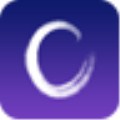
软件等级:
更新时间:2017-11-30
版本号:v1.0.0.1
极速Office2017最新版下载
立即下载小编每次打开word文档如果有超过一页的都会呈现横向二页的展示方向,看起来非常不习惯,因为页面是默认方向是纵向的,所以我们设置成横向页面,下面就来教大家word怎么设置横向页面,方向其实超级简单。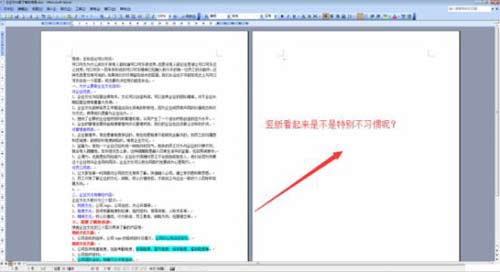 1.文件--页面设置。
1.文件--页面设置。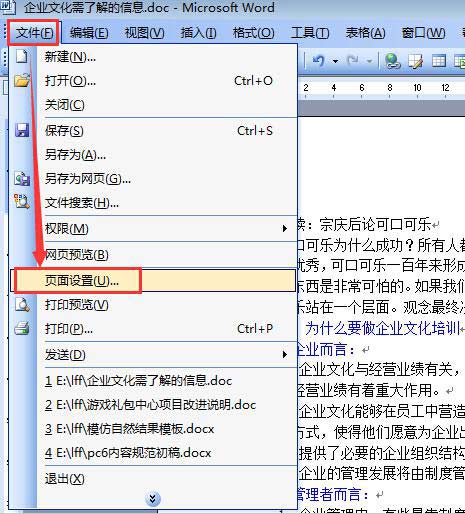
 2.将纵向改成横向,另外最下面默认也要点一下,不然你这次改完后下次再打开word文档又得重新设置。最后确定即可。
2.将纵向改成横向,另外最下面默认也要点一下,不然你这次改完后下次再打开word文档又得重新设置。最后确定即可。 常见的网络操作系统有UNIX、Netware、Windows NT、Linux等,网络软件的漏洞及缺陷被利用,使网络遭到入侵和破坏。
常见的网络操作系统有UNIX、Netware、Windows NT、Linux等,网络软件的漏洞及缺陷被利用,使网络遭到入侵和破坏。
关键词:横向|word怎样设置横向页面 word横版怎样设置